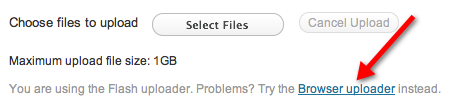Om att ladda upp filer med WordPress
För att ladda upp filer kan du använda WordPress online-gränssnitt, instrumentpanelen eller en av de rekommenderade redaktörerna och ladda upp filerna via FTP.
Den här artikeln berättar hur du laddar upp filer med instrumentpanelen. Om du vill ladda upp filer via FTP läser du Uppladdning av WordPress till en fjärrvärd.
Om att ladda upp filer på Dashboard
När du har loggat in i WordPress och klickat på menyn Dashboard högst upp på skärmen kan du ladda upp filer med Flash-uppladdningsverktyget.
Med Dashboard kan du ladda upp filer på följande sätt:
- Omedelbart i ett inlägg.
- Direkt i en sida.
- För senare användning i ditt mediebibliotek.
WordPress stöder uppladdning av följande filtyper:
Bilder
- .jpg
- .jpeg
- .png
- .gif
- .ico
Dokument
- .pdf (Portable Document Format; Adobe Acrobat)
- .doc, .docx (Microsoft Word Document)
- .ppt, .pptx, .pps, .ppsx (Microsoft PowerPoint Presentation)
- .odt (OpenDocument Text Document)
- .xls, .xlsx (Microsoft Excel Document)
- .psd (Adobe Photoshop Document)
Audio
- .mp3
- .m4a
- .ogg
- .wav
Video
- .mp4, .m4v (MPEG-4)
- .mov (QuickTime)
- .wmv (Windows Media Video)
- .avi
- .mpg
- .ogv (Ogg)
- .3gp (3GPP)
- .3g2 (3GPP2)
Inte alla webbhotell tillåter uppladdning av dessa filer. De kanske inte heller tillåter uppladdning av stora filer. Om du har problem bör du kontrollera med ditt webbhotell först.
För att ladda upp en fil i ett inlägg
- I menyn Dashboard klickar du på Inlägg och sedan på Lägg till nytt för att visa sidan ”Lägg till nytt inlägg”.
- I menyn Uppladdning/Insättning klickar du på ikonen för den typ av fil som du vill ladda upp, så visas sidan ”Lägg till mediefiler från din dator”.
- Klicka på knappen Välj filer.
- I dialogrutan väljer du den fil du vill ladda upp.
För att välja flera filer håller du ned SHIFT-tangenten (för PC-användare) eller COMMAND-tangenten (för Macintosh-användare). - Klicka på Öppna.
- När filen laddas upp visas ett fält. Klicka på knappen Infoga i inlägget längst ner i fältet.
Anmärkning: Om du har problem med att ladda upp filer med Flash-uppladdaren som standard kan du använda webbläsaruppladdaren i stället.
För att ladda upp en fil på en sida
- I menyn Dashboard klickar du på Sidor och sedan på Lägg till ny för att visa ”Lägg till ny sida.”
- I menyn Ladda upp/införda filer väljer du ikonen för den typ av fil du vill ladda upp, så visas sidan ”Lägg till mediefiler från din dator”.
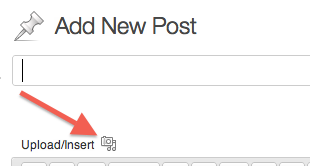
- Klicka på knappen Välj filer för att öppna en dialogruta.
- I dialogrutan väljer du den fil du vill ladda upp.
För att välja flera filer håller du ned SHIFT-tangenten (för PC-användare) eller COMMAND-tangenten (för Macintosh-användare). - Klicka på knappen Öppna.
- När uppladdningen är klar visas ett fält med din fil. Längst ner i fältet klickar du på knappen Infoga i inlägget.
För att ladda upp en fil för senare användning
- På menyn Dashboard klickar du på Media och sedan på Lägg till ny för att visa sidan ”Ladda upp ny media”.
- Klicka på knappen Välj filer för att öppna en dialogruta.
- I dialogrutan väljer du den fil som du vill ladda upp.
För att välja flera filer håller du ned SHIFT-tangenten (för PC-användare) eller COMMAND-tangenten (för Macintosh-användare). - Klicka på knappen Öppna.
- När uppladdningen är klar visas ett fält med information om din fil. Under fältet klickar du på Spara alla ändringar.
Notera: Om filen inte öppnas stöds inte filtypen, det valda formatet kanske inte matchar filens verkliga format eller så kan filen vara skadad.
För att ladda upp en fil med webbläsarens uppladdare
- För att ladda upp en fil för senare användning: På menyn Dashboard klickar du på Media och sedan på Lägg till ny för att visa sidan ”Upload new media”.
-Or-
För att ladda upp en fil på en sida: Klicka på Sidor i menyn Dashboard, klicka på Lägg till ny för att visa ”Lägg till ny sida” och klicka sedan på ikonen som representerar den typ av fil som du vill ladda upp på menyn Upload/Insert.
-Or-
För att ladda upp en fil i ett inlägg: Klicka på Inställningar i menyn Dashboard, klicka på Lägg till nytt för att visa sidan ”Lägg till nytt inlägg” och klicka sedan på ikonen som representerar den typ av fil som du vill ladda upp i menyn Uppladdning/Insättning. - Under knappen Välj filer klickar du på länken till ”Browser uploader.”
- När Browser uploader visas klickar du på knappen Välj fil för att visa en dialogruta.
- I dialogrutan väljer du den fil du vill ladda upp.
För att välja flera filer håller du ned SHIFT-tangenten (för PC-användare) eller COMMAND-tangenten (för Macintosh-användare). - Klicka på knappen Ladda upp.